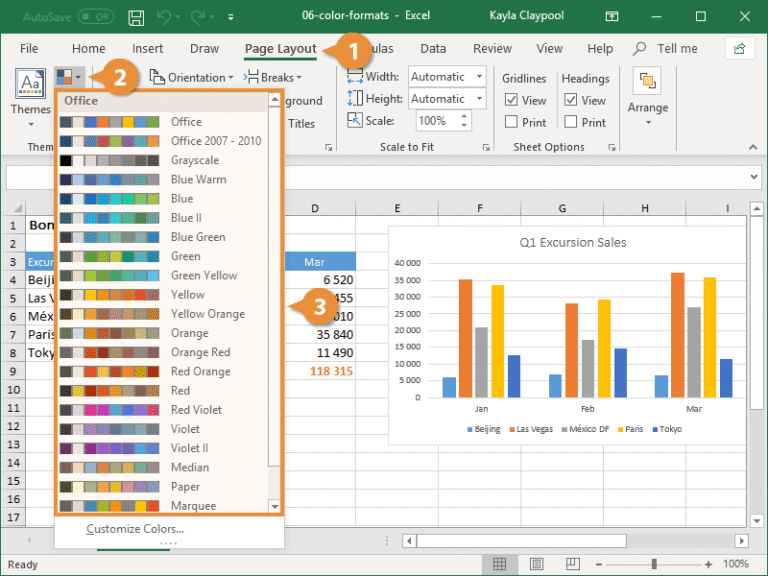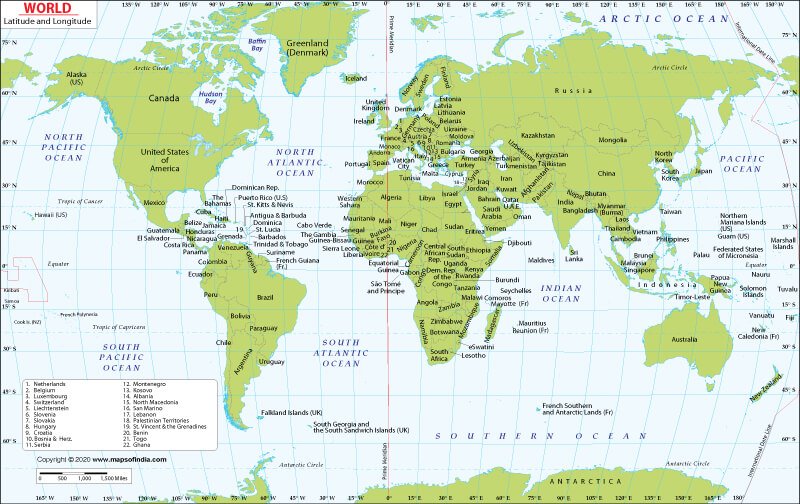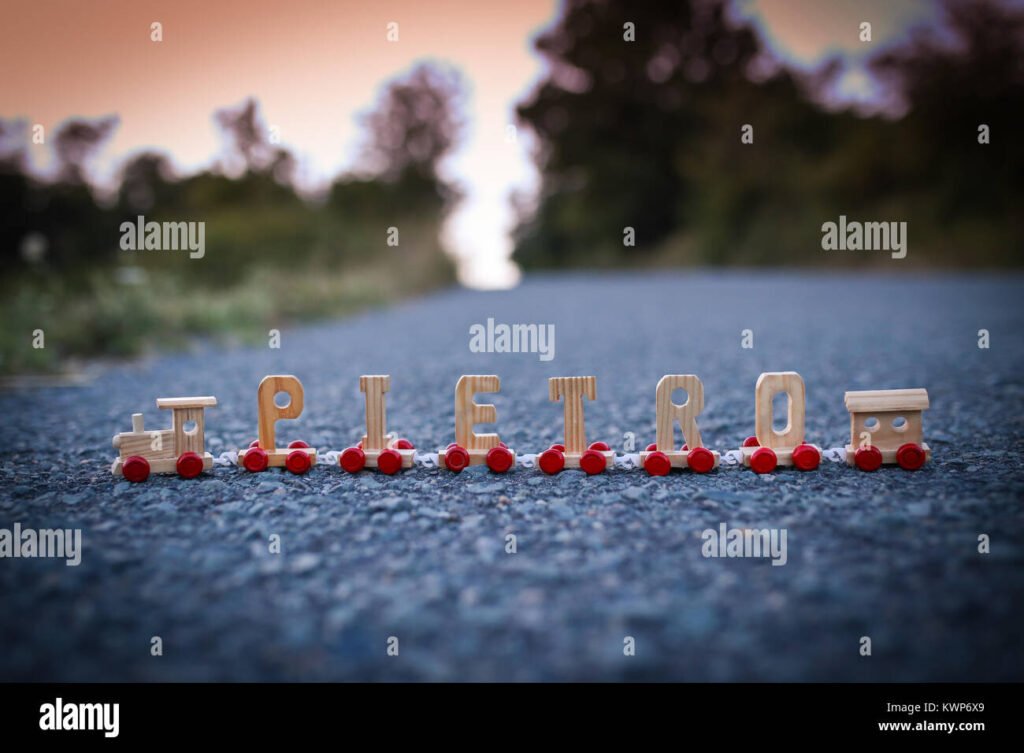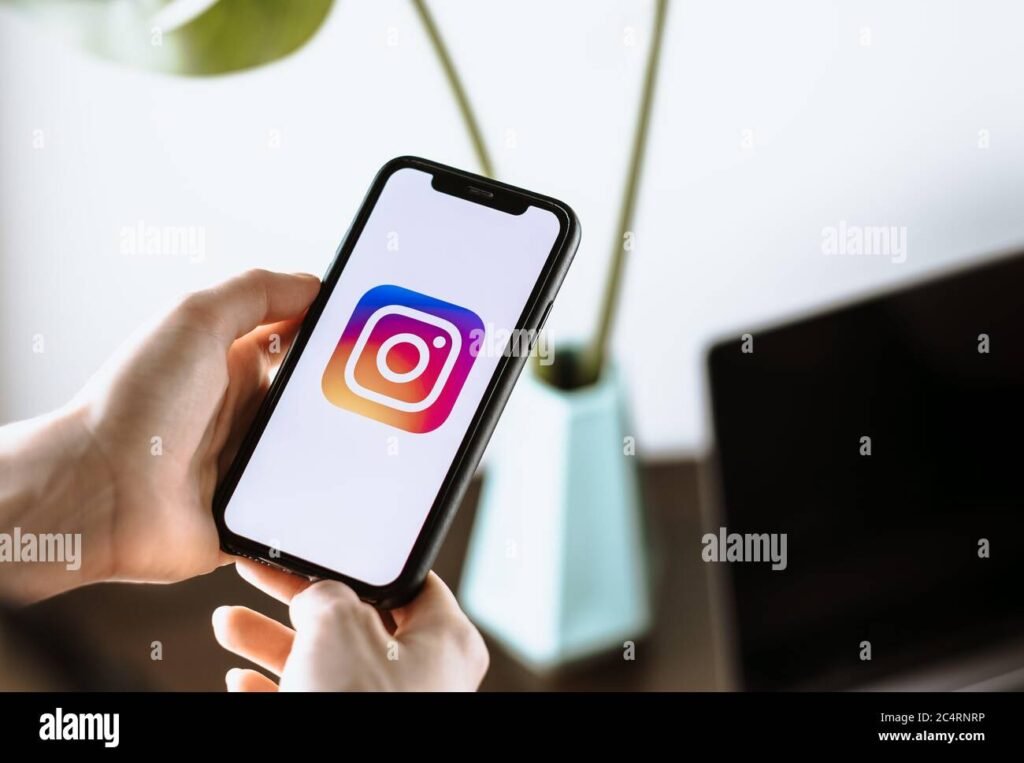✅ Apri Excel, seleziona i dati, vai su “Inserisci”, scegli il tipo di grafico, personalizza titoli e assi, ecco il tuo grafico pronto, visivamente impattante!
Creare un grafico su Excel è un’operazione fondamentale per presentare i dati in modo visivo e comprensibile. Per iniziare, è importante avere i dati ben organizzati all’interno di un foglio di calcolo. Una volta che i tuoi dati sono pronti, la creazione di un grafico può essere eseguita in pochi passaggi semplici. In questa guida, ti mostrerò come creare un grafico su Excel passo dopo passo, fornendoti anche alcuni suggerimenti utili per personalizzare e migliorare la tua presentazione visiva.
Passo 1: Preparazione dei Dati
Prima di tutto, assicurati che i tuoi dati siano disposti correttamente. Ad esempio, se stai creando un grafico per mostrare le vendite mensili, organizza i mesi in una colonna e le vendite corrispondenti in un’altra colonna. Questo aiuta Excel a comprendere quali dati utilizzare per il grafico.
Passo 2: Selezionare i Dati
Seleziona l’intervallo di celle che contiene i dati che desideri rappresentare graficamente. Puoi farlo cliccando e trascinando il cursore o utilizzando il tasto Shift per selezionare celle non adiacenti.
Passo 3: Inserire un Grafico
Con i dati selezionati, vai alla scheda Inserisci nel menu di Excel. Qui troverai diverse opzioni per i grafici. Clicca su Grafico e scegli il tipo di grafico che desideri utilizzare, come un grafico a barre, un grafico a linee o un grafico a torta.
Passo 4: Personalizzare il Grafico
Dopo aver inserito il grafico, puoi personalizzarlo per adattarlo alle tue esigenze. Clicca sul grafico e usa le opzioni disponibili per modificare elementi come il titolo del grafico, la legenda, i colori e il layout. Puoi anche applicare stili e formati predefiniti per rendere il tuo grafico più accattivante.
Passo 5: Salva il Lavoro
Infine, non dimenticare di salvare il tuo lavoro. Vai su File e seleziona Salva o Salva con nome per conservare il file Excel con il tuo grafico incluso.
Esempi di Grafici Utilizzati in Excel
- Grafico a barre: ideale per confrontare le quantità tra diverse categorie.
- Grafico a linee: perfetto per visualizzare tendenze nel tempo.
- Grafico a torta: utile per mostrare le proporzioni di un intero.
In questo articolo, andremo ad esplorare ogni singolo passaggio in dettaglio, fornendo anche suggerimenti pratici e soluzioni a eventuali problemi comuni che potresti incontrare mentre crei i tuoi grafici in Excel. Che tu sia un principiante o un utilizzatore esperto, troverai informazioni utili per migliorare le tue abilità nella creazione di grafici.
Impostazione del Foglio di Lavoro per il Grafico
Prima di iniziare a creare un grafico su Excel, è fondamentale effettuare una corretta impostazione del foglio di lavoro. Un foglio ben organizzato garantisce risultati migliori e un’esperienza più fluida. Ecco alcuni passaggi chiave da seguire:
1. Organizzazione dei Dati
È importante che i dati siano disposti in modo logico. Gli Excel grafici funzionano meglio quando i dati sono strutturati in colonne o righe. Tipicamente, la prima colonna dovrebbe contenere le etichette o le categorie, mentre le colonne successive dovrebbero contenere i valori numerici.
- Esempio di layout:
- Colonna A: Anno
- Colonna B: Vendite
- Colonna C: Costi
Un layout semplice e chiaro permette di generare grafici comprensibili e informativi senza confusione.
2. Rimuovere Dati Inutili
Assicurati di rimuovere eventuali dati non pertinenti o colonne vuote che potrebbero interferire con la generazione del grafico. Un foglio di lavoro pulito è essenziale per evitare errori.
3. Formattazione delle Celle
È utile formattare le celle per migliorare la leggibilità. Puoi utilizzare stili di font, colori e bordi per distinguere le intestazioni dai dati. Ad esempio:
| Colonna | Formato Consigliato |
|---|---|
| Anno | Testo (centro) |
| Vendite | Numero (formato valuta) |
| Costi | Numero (formato valuta) |
L’utilizzo di formati appropriati facilita la comprensione dei dati e rende il grafico risultante più facile da interpretare.
4. Esempio Pratico di Impostazione
Immagina di voler creare un grafico delle vendite annuali della tua attività. Ecco come potresti impostare il tuo foglio di lavoro:
- Anno: 2020, 2021, 2022, 2023
- Vendite: 15000, 18000, 20000, 25000
- Costi: 5000, 7000, 8000, 10000
Con questi dati ben organizzati e formattati, sarai pronto per procedere alla creazione del tuo grafico.
In sintesi, l’impostazione corretta del foglio di lavoro è un passo cruciale per garantire che il tuo grafico su Excel sia non solo bello da vedere, ma anche efficace nel comunicare i tuoi dati. Seguendo questi passaggi, ti preparerai a realizzare grafici che non solo impressionano, ma raccontano anche una storia chiara e coerente.
Domande frequenti
Quali sono i tipi di grafico disponibili in Excel?
Excel offre vari tipi di grafici, tra cui grafici a barre, a linee, a torta, a dispersione e ad area, per adattarsi a diverse esigenze di visualizzazione dei dati.
Come posso personalizzare un grafico in Excel?
Puoi personalizzare un grafico modificando colori, stili, etichette e titoli tramite il pannello degli strumenti di grafico, disponibile dopo aver selezionato il grafico.
È possibile aggiornare automaticamente un grafico quando i dati cambiano?
Sì, i grafici in Excel si aggiornano automaticamente quando i dati sottostanti vengono modificati, mantenendo sempre la visualizzazione più recente.
Posso esportare un grafico Excel in altre applicazioni?
Certo! Puoi copiare un grafico e incollarlo in altre applicazioni come Word o PowerPoint, oppure esportarlo come immagine per utilizzi esterni.
Come posso aggiungere titoli e etichette al mio grafico?
Puoi aggiungere titoli e etichette selezionando il grafico e utilizzando le opzioni nel pannello di formattazione, sotto “Aggiungi elemento grafico”.
Punti Chiave per Creare un Grafico in Excel
| Passo | Descrizione |
|---|---|
| 1. Seleziona i Dati | Scegli l’intervallo di celle che vuoi includere nel grafico. |
| 2. Inserisci il Grafico | Clicca su “Inserisci” e seleziona il tipo di grafico desiderato. |
| 3. Personalizza il Grafico | Modifica colori, stili e aggiungi titoli attraverso il pannello di formattazione. |
| 4. Aggiungi Etichette | Includi etichette per rendere il grafico più informativo. |
| 5. Salva e Esporta | Salva il tuo lavoro e esporta il grafico se necessario. |
Se hai domande o commenti, non esitare a lasciare il tuo feedback! Dai un’occhiata ad altri articoli sul nostro sito web che potrebbero interessarti!